2012-10-18 17:06:18小慧
我們要能活用各項資訊工具,而不是被資訊大廠所綁架---我的自由軟體使用經驗談
我們要能活用各項資訊工具,而不是被資訊大廠所綁架---我的自由軟體使用經驗談

數學是理論工具,統計是方法工具,而電腦則是應用工具。___張崧戊老師
以上這句話,是筆者還在台中技術學院唸書時,到銀行保險系外修「財務管理」時聽到的,這句話是當時老師說的時候,筆者馬上將之寫到筆記本裡面的,他說「電腦是應用工具」,對任何人來說的確如此,但曾幾何時,眾多電腦使用者享受電腦所帶來的方便,卻被資訊大廠綁架而不自知,因為若想使自己的電腦更好用的話,就得花大把鈔票來充實軟硬體,如果是店家的話那就算了,可是連一般的個人、家庭使用者都得花同樣的錢來添購軟體好讓電腦更好用,實在是一筆不小的開銷。
正因為如此,筆者翻出以前買的2006年2月份的PC home雜誌來看,它的封面標題正是「十大最貴V.S免費軟體同台較勁」,因為對電腦書來說,年代稍微久了點,於是便以碰運氣的方式一一key-in 關鍵字到Google裡去看看,結果收穫不小,接著又藉此間接找到Ossacc( 教育部校園自由軟體數位資源推廣服務中心)的網站,如此一個多月下來,筆者著實也為自家電腦充實不少好用的軟體,比如一開始依照筆者美術專業領域所下載的繪圖、影像軟體如GIMP、Inkspace,以及為了方便剪接錄音檔而下載的Audacity等,甚至連筆者上網時最愛用火狐瀏覽器也是自由軟體,因為它具有相當方便的「等比例縮放畫面」功能,可任意使用快速鍵縮放,這對愛用「畫面縮放」的筆者而言是在方便不過了,且火狐瀏覽器開網頁速度竟然比IE還快,不愛用都難。
可是,當筆者將這些自由軟體下載回家後,也遇到了一些使用問題,就拿筆者最常用的GIMP來說好了,一開始是英文介面,筆者只能按照以前使用Photo Shop的經驗來使用它,並準備速記本來備忘,如此還無法保證能徹底發揮其性能,後來費了九牛二虎之力才在編輯選單內找到「偏好設定」選項(當時是英文介面,所以選項名稱是英文)找到了「語言」設定,才將它給改成全中文介面,筆者現已能熟練地應用GIMP來做「改變影像大小」、「裁圖」、「接圖」、「色彩校正」、「去除底色」...等許多日常影像處理工作。
之後,筆者上維基百科,找到了舊版的「GIMP 19講」教學文章,那些教學文章是以OpenOffice.org當中的Writer軟體的文件格式所保存的,筆者曾嘗試利用Word打開卻沒得su,只好下載一組OpenOffice.org來用,結果當然是打開了,不過怕之後到別台電腦會讀不到(比如上影印店等情況),便必須將之轉存一般電腦都能讀到的格式,比如PDF檔,本想用pdf995解決就好,不過筆者竟在「檔案」選單當中看到「匯出成PDF」選項,「啊!原來Writer軟體也具有和Word2007一樣的功能呀!」,於是就把它給轉成PDF檔了,而且它比Word2007更先進的是可以設定PDF選項,還能加密(這部分最好不要用,免得造成自身困擾),皆大歡喜!而各位現在所看到的這篇文章,也是筆者用Writer打的。
另外還有一個經常被一般使用者浪費掉「電子試算表」軟體,比如Excel,這在OpenOffice.org當中也有替代品可用,叫做「Cale」,使用邏輯和Excel相當,筆者第一次接觸它時是在2007年參觀資訊月電腦展,到華碩展示館試用Eee PC小筆電時曾現場試用它來計算貸款月付額,在這之前筆者乃藉由外系選修方式到銀行保險系選修他們的必修課「財務數學」而學會Excel的用法,所以對筆者來說,這些「電子試算表」不只是用來打表格而已,還是一台「超級計算機」,這其中還包含一台要價一千二左右的財務計算器的功能,有興趣者不妨一試!
總之,現今的電腦都已經相當成熟好用了,因此大家不妨依照自己的需求試試看一些大名鼎鼎又不錯用的自由軟體,還給自己一個自由的資訊使用環境,進而不被大廠牽著鼻子走!
 筆者用GIMP接報紙稿的實況
筆者用GIMP接報紙稿的實況
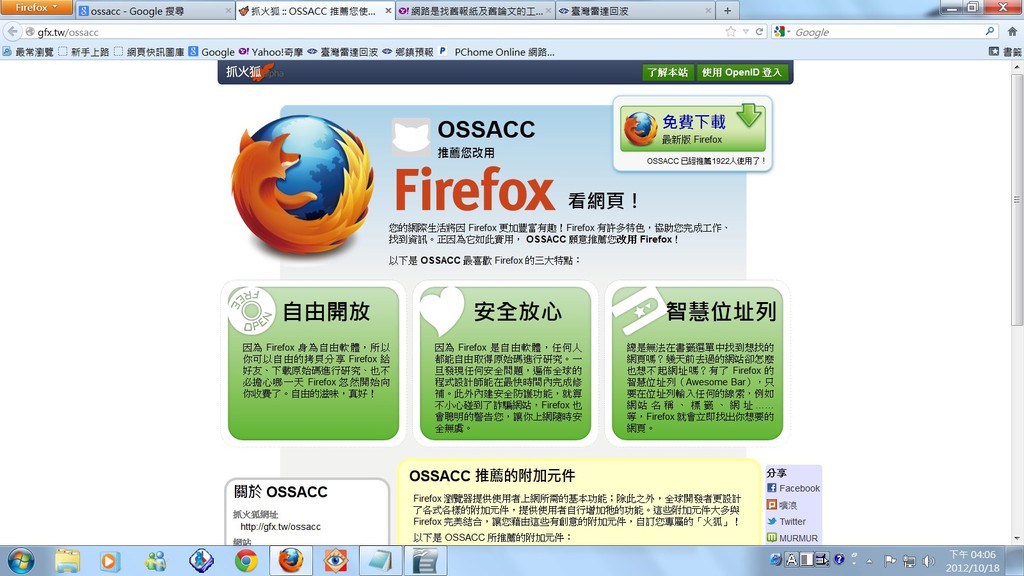 火狐截圖
火狐截圖
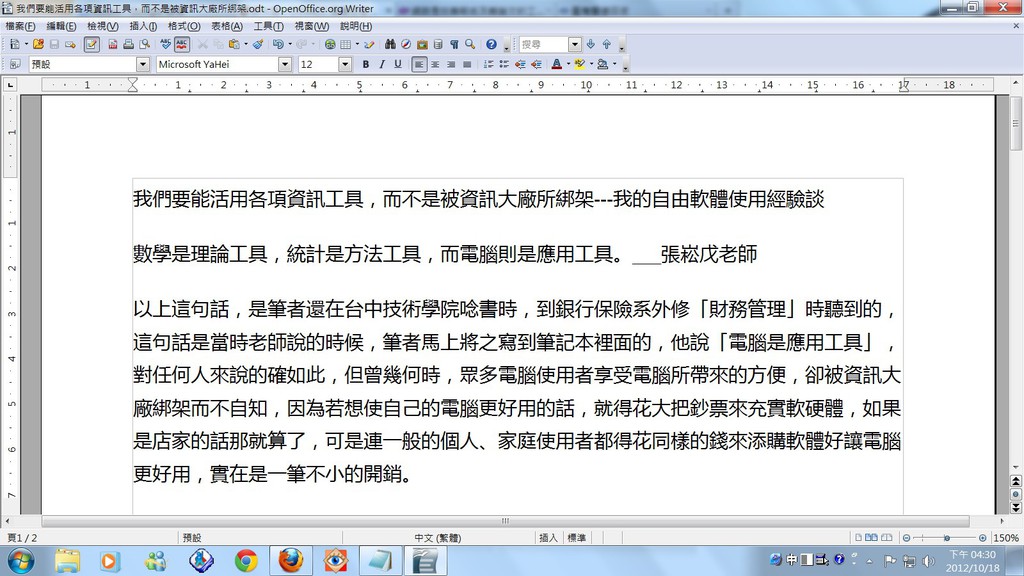 這篇文章,是筆者用Writer打的
這篇文章,是筆者用Writer打的

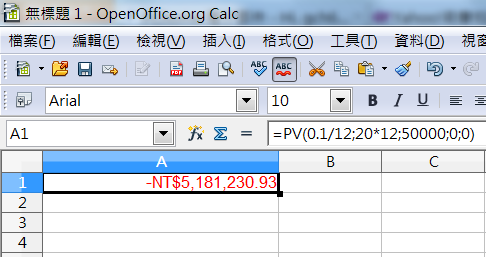
用Cale計算「普通年金現值」的實況
(完)
數學是理論工具,統計是方法工具,而電腦則是應用工具。___張崧戊老師
以上這句話,是筆者還在台中技術學院唸書時,到銀行保險系外修「財務管理」時聽到的,這句話是當時老師說的時候,筆者馬上將之寫到筆記本裡面的,他說「電腦是應用工具」,對任何人來說的確如此,但曾幾何時,眾多電腦使用者享受電腦所帶來的方便,卻被資訊大廠綁架而不自知,因為若想使自己的電腦更好用的話,就得花大把鈔票來充實軟硬體,如果是店家的話那就算了,可是連一般的個人、家庭使用者都得花同樣的錢來添購軟體好讓電腦更好用,實在是一筆不小的開銷。
正因為如此,筆者翻出以前買的2006年2月份的PC home雜誌來看,它的封面標題正是「十大最貴V.S免費軟體同台較勁」,因為對電腦書來說,年代稍微久了點,於是便以碰運氣的方式一一key-in 關鍵字到Google裡去看看,結果收穫不小,接著又藉此間接找到Ossacc( 教育部校園自由軟體數位資源推廣服務中心)的網站,如此一個多月下來,筆者著實也為自家電腦充實不少好用的軟體,比如一開始依照筆者美術專業領域所下載的繪圖、影像軟體如GIMP、Inkspace,以及為了方便剪接錄音檔而下載的Audacity等,甚至連筆者上網時最愛用火狐瀏覽器也是自由軟體,因為它具有相當方便的「等比例縮放畫面」功能,可任意使用快速鍵縮放,這對愛用「畫面縮放」的筆者而言是在方便不過了,且火狐瀏覽器開網頁速度竟然比IE還快,不愛用都難。
可是,當筆者將這些自由軟體下載回家後,也遇到了一些使用問題,就拿筆者最常用的GIMP來說好了,一開始是英文介面,筆者只能按照以前使用Photo Shop的經驗來使用它,並準備速記本來備忘,如此還無法保證能徹底發揮其性能,後來費了九牛二虎之力才在編輯選單內找到「偏好設定」選項(當時是英文介面,所以選項名稱是英文)找到了「語言」設定,才將它給改成全中文介面,筆者現已能熟練地應用GIMP來做「改變影像大小」、「裁圖」、「接圖」、「色彩校正」、「去除底色」...等許多日常影像處理工作。
之後,筆者上維基百科,找到了舊版的「GIMP 19講」教學文章,那些教學文章是以OpenOffice.org當中的Writer軟體的文件格式所保存的,筆者曾嘗試利用Word打開卻沒得su,只好下載一組OpenOffice.org來用,結果當然是打開了,不過怕之後到別台電腦會讀不到(比如上影印店等情況),便必須將之轉存一般電腦都能讀到的格式,比如PDF檔,本想用pdf995解決就好,不過筆者竟在「檔案」選單當中看到「匯出成PDF」選項,「啊!原來Writer軟體也具有和Word2007一樣的功能呀!」,於是就把它給轉成PDF檔了,而且它比Word2007更先進的是可以設定PDF選項,還能加密(這部分最好不要用,免得造成自身困擾),皆大歡喜!而各位現在所看到的這篇文章,也是筆者用Writer打的。
另外還有一個經常被一般使用者浪費掉「電子試算表」軟體,比如Excel,這在OpenOffice.org當中也有替代品可用,叫做「Cale」,使用邏輯和Excel相當,筆者第一次接觸它時是在2007年參觀資訊月電腦展,到華碩展示館試用Eee PC小筆電時曾現場試用它來計算貸款月付額,在這之前筆者乃藉由外系選修方式到銀行保險系選修他們的必修課「財務數學」而學會Excel的用法,所以對筆者來說,這些「電子試算表」不只是用來打表格而已,還是一台「超級計算機」,這其中還包含一台要價一千二左右的財務計算器的功能,有興趣者不妨一試!
總之,現今的電腦都已經相當成熟好用了,因此大家不妨依照自己的需求試試看一些大名鼎鼎又不錯用的自由軟體,還給自己一個自由的資訊使用環境,進而不被大廠牽著鼻子走!
用Cale計算「普通年金現值」的實況
(完)